怎么下载win10正版系统的步骤教程
- 分类:Win10 教程 回答于: 2021年10月14日 11:48:00
win10系统一直受到用户的喜爱,改系统绝大多数驱动都能自动安装,为用户剩下大量的装机时间。但有的用户不知道哪里可以下载,没关系,小编今天来跟大家说说怎么下载win10正版系统的步骤教程,大家一起来看看吧。更多win10系统教程,尽在小白系统官网。
工具/原料:
系统版本:windows10系统
品牌型号:华硕无畏15
方法/步骤:
进微软官方下载win10升级安装工具安装正版系统:1、首先登陆微软官方系统下载界面,可以直接百度输入win10系统下载,找到url为Microsoft的网址点进入。或者直接输入网址:https://www.microsoft.com/zh-cn/software-download/windows10/。
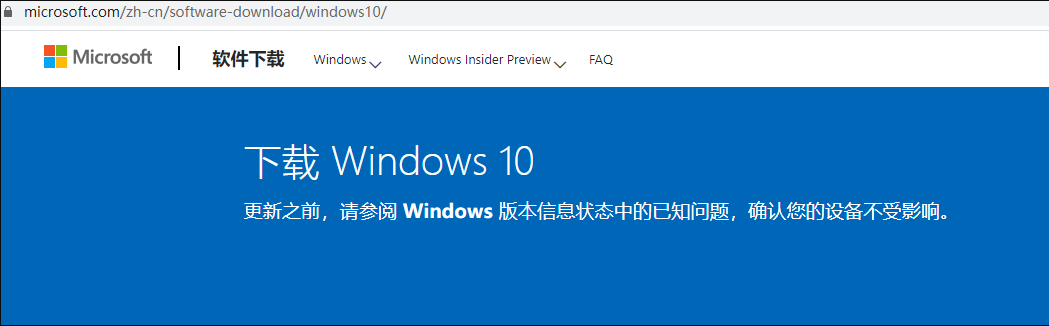
2、进入后,点击“立即下载工具”用来下载所需的系统版本。
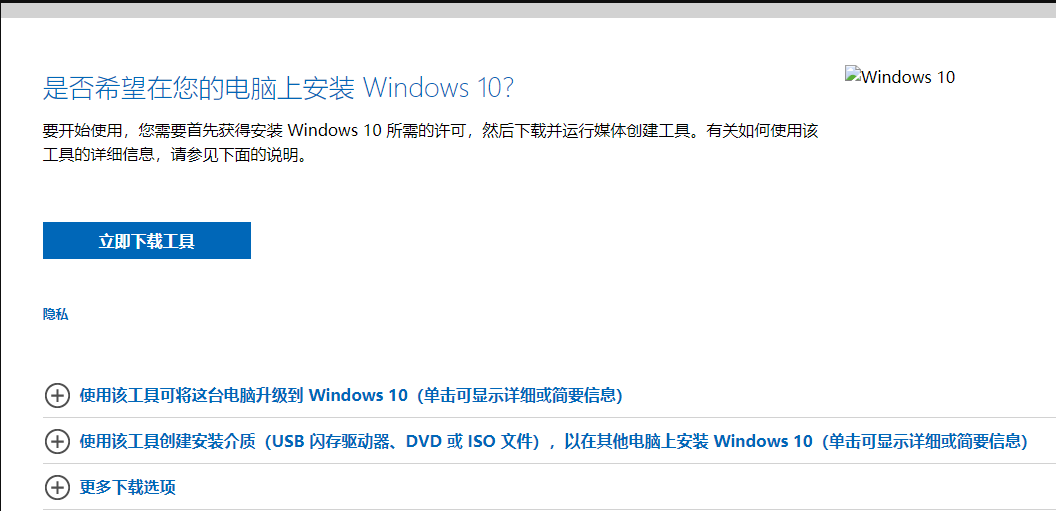
3、下载工具后,进行运行,打开,选择“为另一台电脑创建介质”,点击下一步。
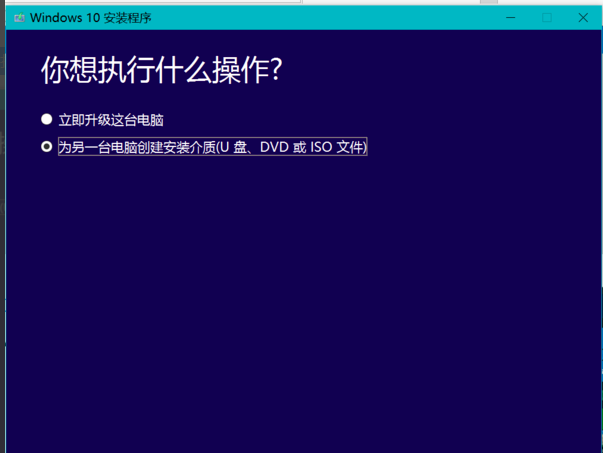
4、在这一步,选择相应的语言、系统版本和体系结构,下面的方框把打钩“√”去掉,然后点击下一步。
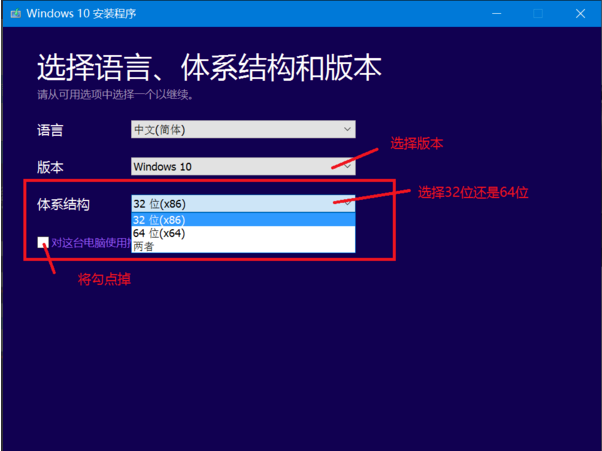
5、然后选择制作U盘或者ISO文件,下载下来的就是win10系统的镜像文件,可以使用该系统安装了。
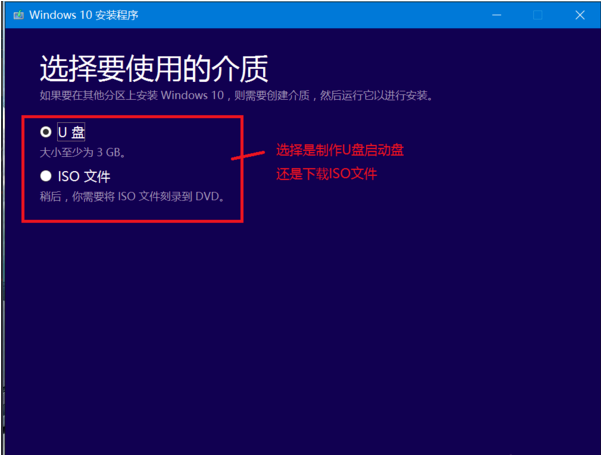
6、下载下来的是ISO文件,使用winrar解压后,点击文件夹里面的exe文件就可以启动安装了,安装过程根据引导一步一步安装即可完成。

总结:
以上就是怎么下载win10正版系统的步骤教程啦,希望能帮助到大家。
 有用
26
有用
26


 小白系统
小白系统


 1000
1000 1000
1000 1000
1000 1000
1000 1000
1000 1000
1000 1000
1000 1000
1000 1000
1000 1000
1000猜您喜欢
- 怎么下载win10正版系统的步骤教程..2021/10/14
- 云骑士U盘装win10系统的步骤教程..2021/10/25
- 2017正版windows10企业版激活教程安装..2017/09/30
- 一键装机win10的视频图文教程..2020/12/11
- 小白教你查找windows10 ie在哪里..2017/09/27
- 笔者教你win10使用技巧有哪些..2018/11/12
相关推荐
- win10开机慢怎么设置比较好2022/09/14
- windows10官网系统下载方法介绍..2022/03/23
- win10系统无法进入安全模式怎么办?..2019/09/28
- 寻找win10电脑的控制面板工具..2019/06/15
- 遇到win10更新失败怎么解决2021/10/27
- 苹果双系统怎么重装windows10系统..2022/03/12

















